Kako napraviti pejzaž jedne stranice u Wordu
Zadana orijentacija za Microsoft Word dokument je okomita. Portretni izgled dobro funkcionira za tekst, ali za slike ili grafikone, pejzažna orijentacija je bolja. Ponekad bi korisnici imali tekst u svom dokumentu i sliku ili grafikon u određenom dokumentu koji žele napraviti pejzažno, ali umjesto toga, sve stranice na kraju budu pejzažne nakon odabira značajke pejzaža, ali korisnici žele izbjeći takvu stvar i želite da samo jedna stranica bude pejzažna.
Orijentacija u programu Microsoft Word(Microsoft Word) je značajka koja vašim dokumentima daje portretni i pejzažni izgled.
Kako napraviti pejzaž jedne stranice u Wordu(Word)
Slijedite ove prijedloge kako biste promijenili orijentaciju jednog dokumenta u pejzažni izgled.
- Korištenje prijeloma odjeljaka
- Korištenje Postava stranice
Pogledajmo metodu detaljno.
1] Korištenje prijeloma odjeljaka
Prijelomi odjeljka jedan su od načina za stvaranje jedne stranice u krajoliku dokumenta, a evo kako.

Kliknite(Click) gdje želite da bude izgled stranice. U tutorialu ćemo postaviti pokazivač iznad grafa.
Kliknite karticu Izgled(Layout) i u grupi Postavljanje stranice(Page Setup) kliknite padajuću strelicu za Prelomi(Breaks) .
Na padajućem popisu pod Prelomi odjeljaka(Section Breaks) odaberite opciju Sljedeća stranica(Next Page) .
Opcija Sljedeća stranica(Next Page) umeće prijelom odjeljka i započinje novi odjeljak na sljedećoj stranici.
Primijetit ćete kada se odabere opcija Sljedeća stranica(Next Page) , grafikon na koji smo postavili kursor iznad će se pomaknuti na sljedeću stranicu.
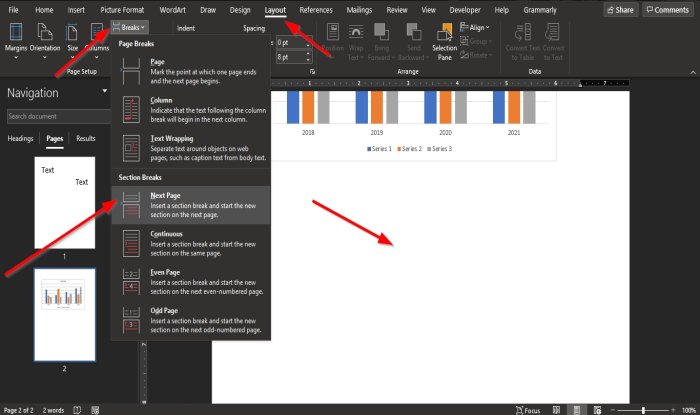
Postavite pokazivač ispod grafikona na drugoj stranici.
Zatim ponovno idite na karticu Layout i odaberite Prelomi(Breaks) u grupi Postavljanje stranice(Page Setup) .
Na padajućem popisu pod Prelomi odjeljaka(Section Breaks) odaberite opciju Sljedeća stranica(Next Page) .
Ispod stranice s grafikonom pojavit će se još jedna stranica.

Zatim kliknite stranicu s grafikonom, zatim kliknite Orijentacija(Orientation) u grupi Postavljanje stranice(Page Setup) i odaberite Pejzaž(Landscape) .
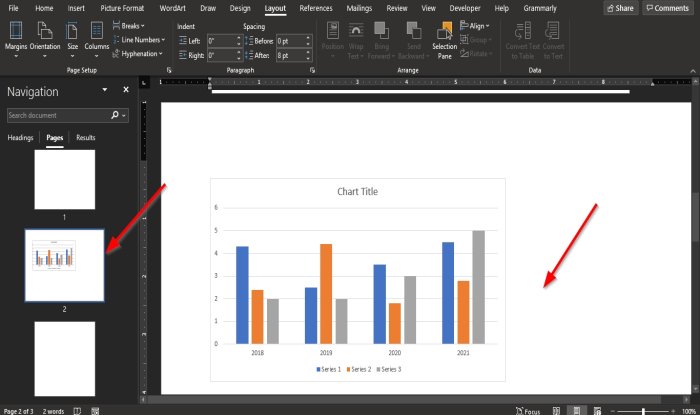
Stranica s grafikonom postat će pejzažna.
2] Korištenje Postava stranice
Ova metoda je najlakša metoda za izradu krajolika jednog dokumenta, a evo kako to učiniti.
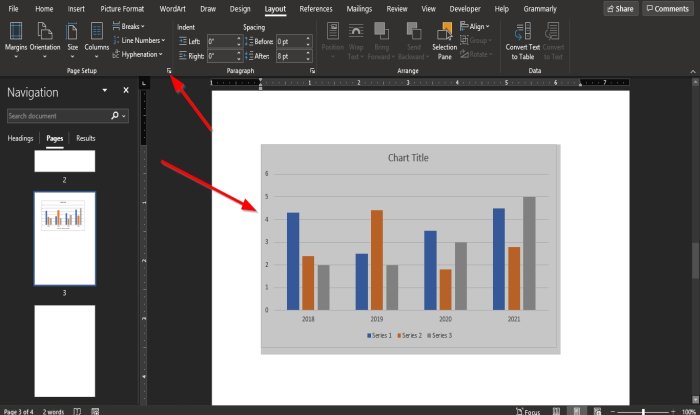
Označite(Highlight) grafikon, a zatim kliknite strelicu Postavljanje stranice(Page Setup) u donjem desnom kutu grupe Postavljanje stranice(Page Setup) .
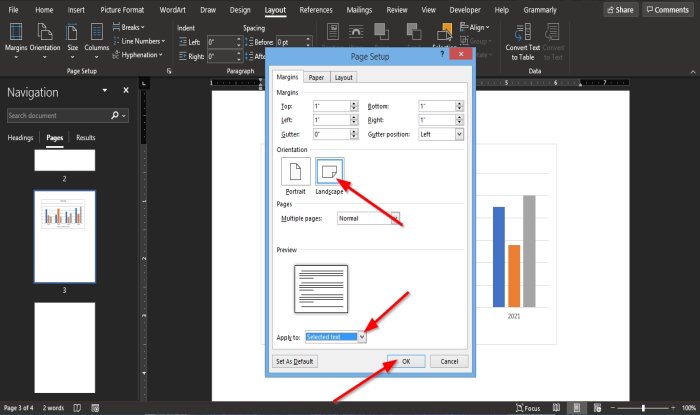
Pojavit će se dijaloški okvir Postavljanje stranice .(Page Setup)
Unutar dijaloškog okvira, u odjeljku Orijentacija(Orientation) , odaberite Pejzaž(Landscape) .
Na dnu dijaloškog okvira dnevnika gdje vidite Primijeni na(Apply to) , kliknite padajuću strelicu okvira s popisom i odaberite Odabrani tekst(Selected Text) .
Zatim kliknite OK .
Stranica je sada u pejzažnom izgledu.
Nadamo se da će vam ovaj vodič pomoći razumjeti kako napraviti krajolik jedne stranice u programu Microsoft Word(Microsoft Word) .
Pročitajte sljedeće(Read next) : Kako dodati ili izbrisati riječi iz rječnika riječi(Add or Delete Words from the Word Dictionary) .
Related posts
Kako koristiti prijedloge za prepisivanje u aplikaciji Word za web
Excel, Word ili PowerPoint se prošli put nisu mogli pokrenuti
Kako napraviti knjižicu ili knjigu u programu Microsoft Word
Kako isključiti oznake odlomaka u programu Microsoft Word
Najbolji predlošci faktura za Word Online za besplatno stvaranje poslovnih faktura
Povećajte broj nedavnih datoteka u Wordu, Excelu, PowerPointu
Kako besplatno preuzeti obrube stranice za Microsoft Word
Jarte je besplatni prijenosni procesor teksta za Windows PC, bogat značajkama
Kako napraviti padajući popis u Wordu
Kako koristiti Microsoft Editor za provjeru gramatike i pravopisa
Kako pretvoriti tablicu u tekst i tekst u tablicu u Wordu
Kako ukloniti sve prijelome odjeljaka u Wordu odjednom
Uklonite pozadinu slike pomoću programa Microsoft Word
Word nije mogao stvoriti radnu datoteku, provjerite privremenu varijablu okruženja
Kako promijeniti zadani format datoteke za spremanje u Word, Excel, PowerPoint
Datoteka se ne može otvoriti jer postoje problemi sa sadržajem
Tipkovnički prečaci ne rade u Wordu
Što je ASD datoteka i kako je otvoriti u programu Microsoft Word?
Kako umetnuti tekst u oblik u Wordu
Kako napraviti letak u Microsoft Wordu
